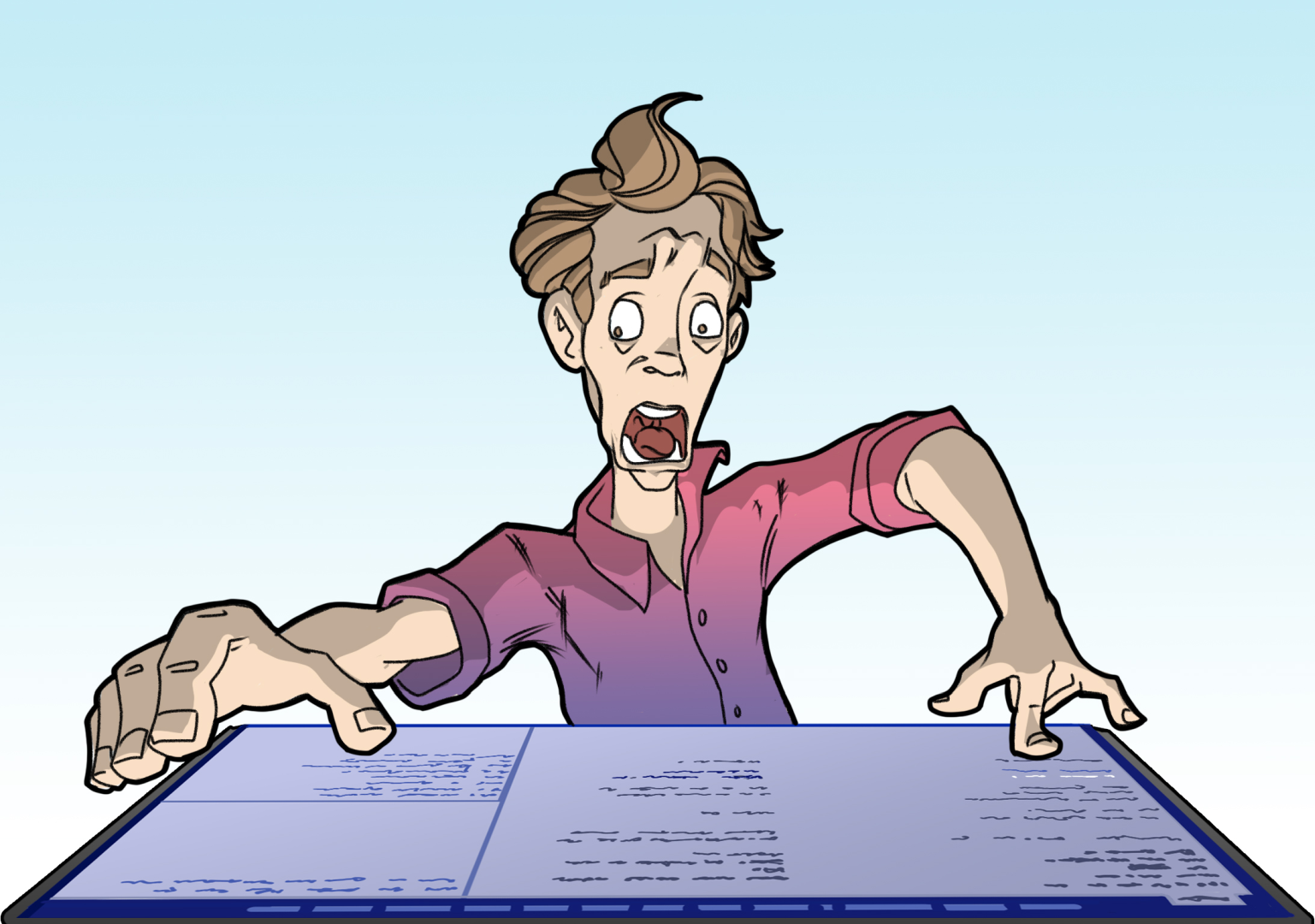
BIOS update installeren bij computerproblemen – hoe en waarom?
Een tip die je soms hoort bij computerproblemen is dat je een BIOS update installeren moet. Maar hoe kan dat je verder helpen en hoe doe je dat installeren dan het best?
Lees verder na de advertentie
Vooral in de eerste maanden na het verschijnen van een nieuw processor-platform leveren fabrikanten van moederborden regelmatig nieuwe BIOS-versies die bugs verhelpen en de compatibiliteit met geheugenmodules en uitbreidingskaarten verbeteren. Ook bij computers die al enkele jaren oud zijn kan een firmware-update nodig zijn in verband met nieuw ontdekte beveiligingsgaten zoals Spectre/Meltdown of in de management-engine van Intel-chipsets.
Het al dan niet uitvoeren van een BIOS-update is altijd een afweging die je zelf moet maken. Er bestaat altijd het risico dat er iets fout gaat en de computer niet meer opstart. De oude wijsheid ‘Never change a running system’ is ook hier van toepassing. Zo nu en dan kan een BIOS-update ook nieuwe functies toevoegen. Eind 2019 stelde AMD bijvoorbeeld aan moederbordfabrikanten de basis BIOS-versie AGESA 1.0.0.4 ter beschikking voor alle Ryzen-processors waarmee de opstarttijd korter wordt.
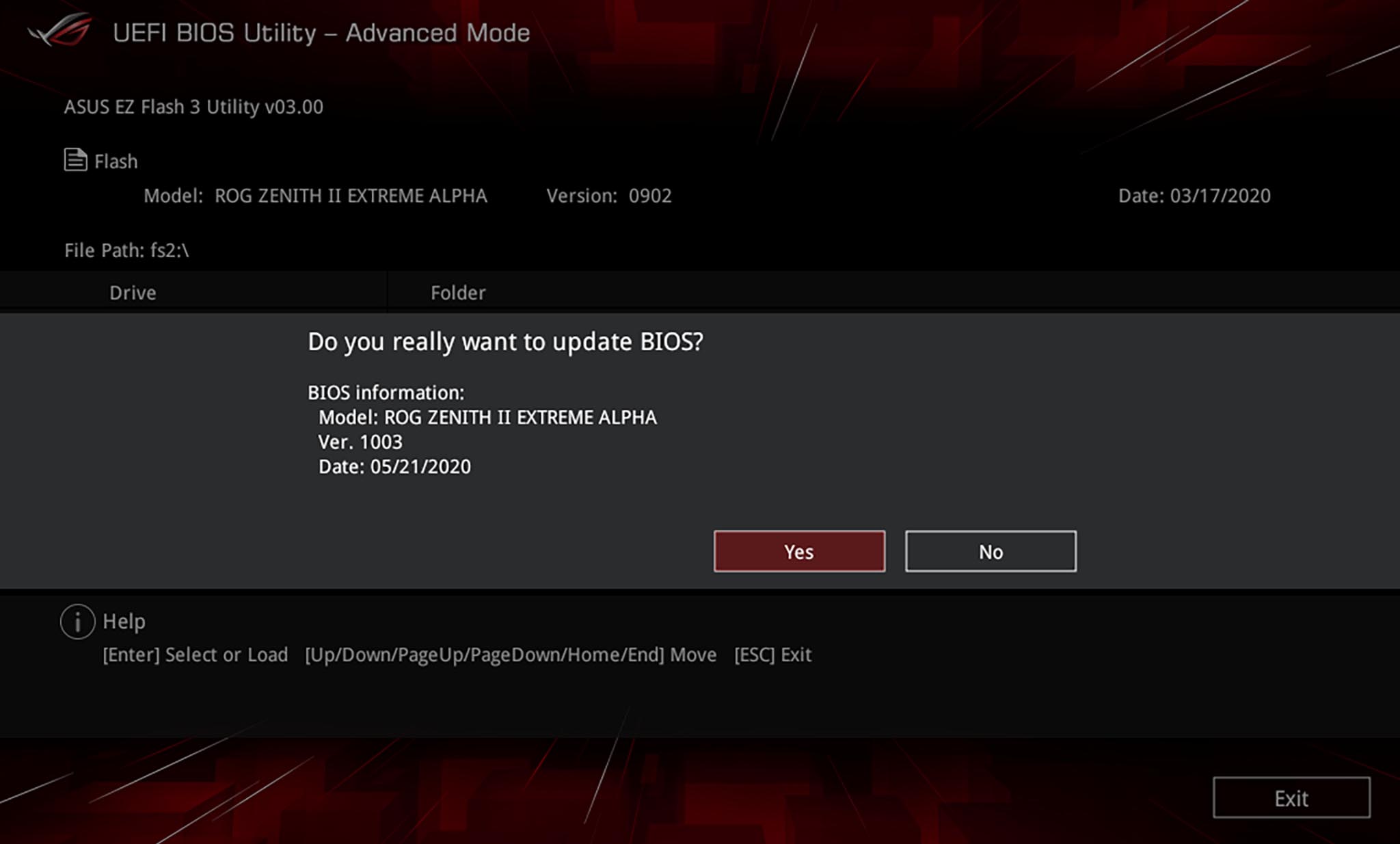
BIOS update installeren
Voor zover het kan, raden wij aan om BIOS-updates uit te voeren met de update-tool die in de BIOS-interface is geïntegreerd. Hoewel dat niet zo handig is als het gebruik van software onder Windows, is het minder foutgevoelig. Nieuwe firmwareversies kun je downloaden van de supportsite van de moederbord- of pc-fabrikant. Sla het bestand op een FAT32-usb-stick op. Het kan zijn dat je eerst een zip-bestand moet uitpakken.
Herstart je computer en open de BIOS-set-up. Bij de meeste pc’s kom je via het indrukken van de Delete-toets in het BIOS terecht of bij laptops ook wel de F2-toets, check anders even de handleiding van je moederbord of laptop. Navigeer door het BIOS met de muis of met de toetsen die hiervoor op het scherm worden genoemd.
Tip: je kunt een UEFI BIOS ook met een snelkoppeling vanuit Windows oproepen als het via een toets niet lukt.
Je vindt de optie voor het installeren van de BIOS update onder de naam Instant Flash (Asrock), EZ-Flash (Asus), Q-Flash (Gigabyte) of M-Flash (MSI). De procedure is redelijk eenvoudig. Laat de usb-stick in ieder geval aangesloten wanneer de computer tijdens het updateproces opnieuw opstart! Sommige systemen updaten hun firmware namelijk in meerdere stappen.
(informatie afkomstig uit het artikel van Christian Hirsch en Daniel Dupré, c’t magazine 10/2020, p. 106)
Blijf op de hoogte van de nieuwste informatie en tips! Schrijf je in voor de nieuwsbrief:
- VPN-diensten: privacy en veiligheid getest
- Digitale tracking en nieuwe opslagtechnieken
- Praktische tests van hardware én software



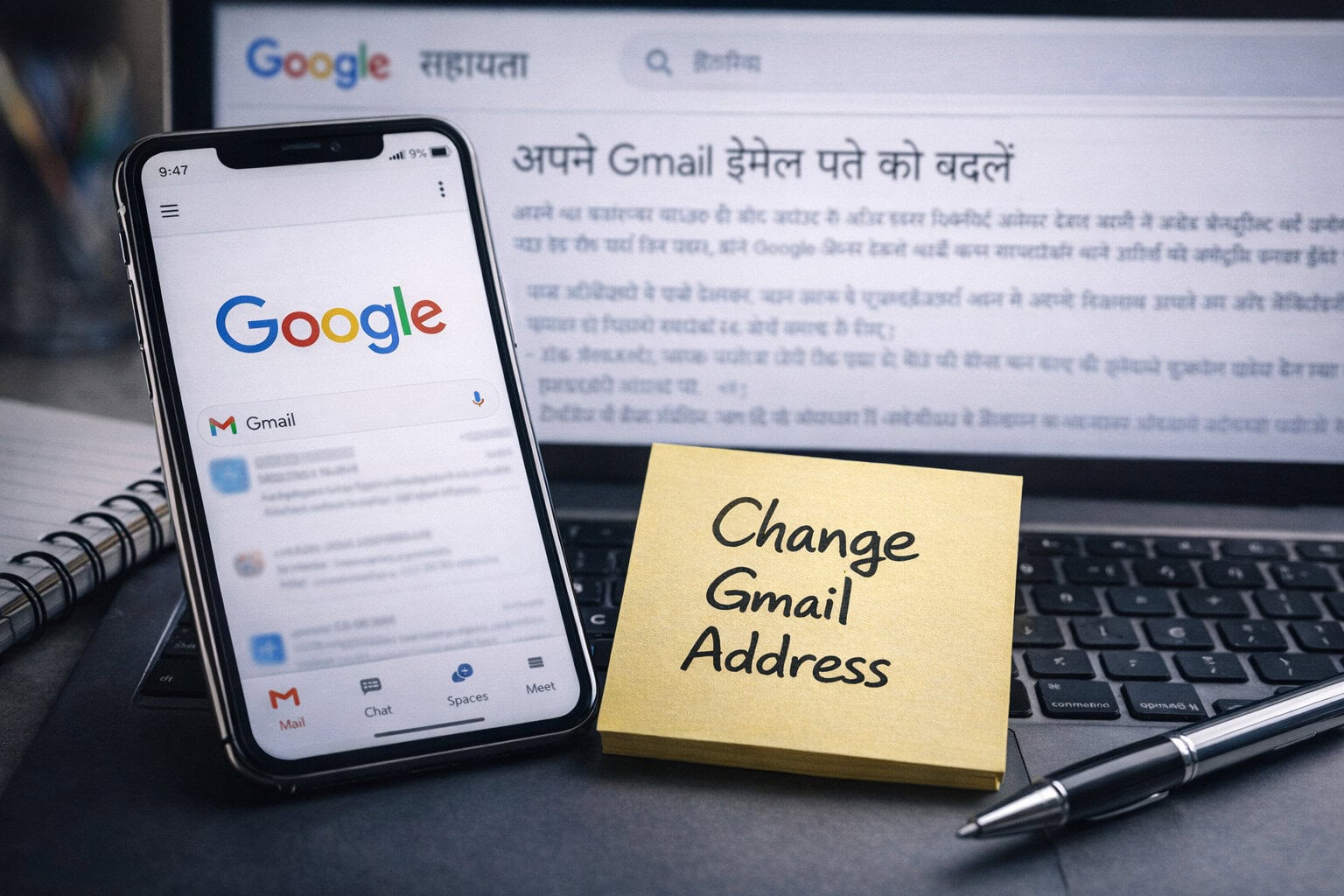


Praat mee